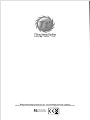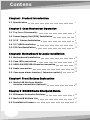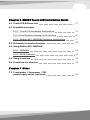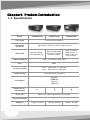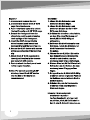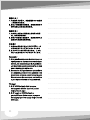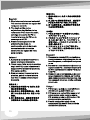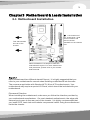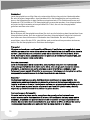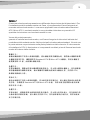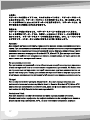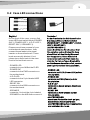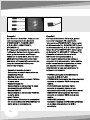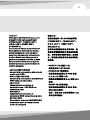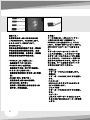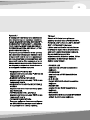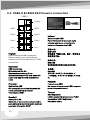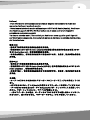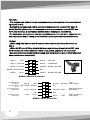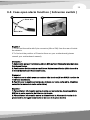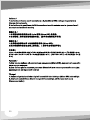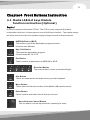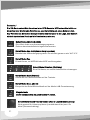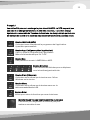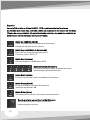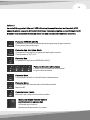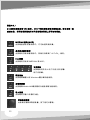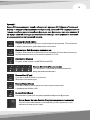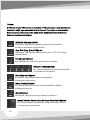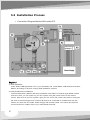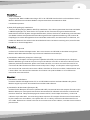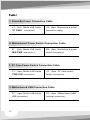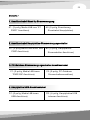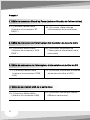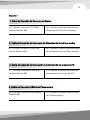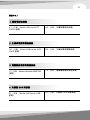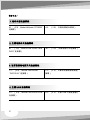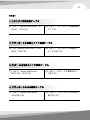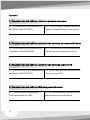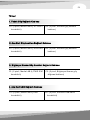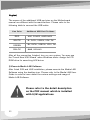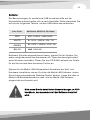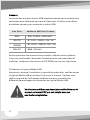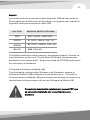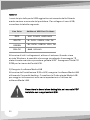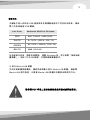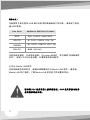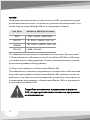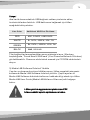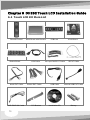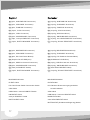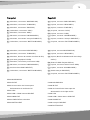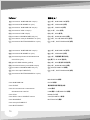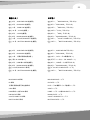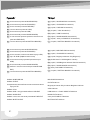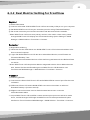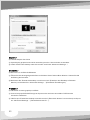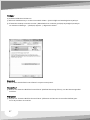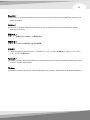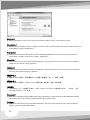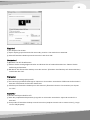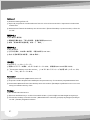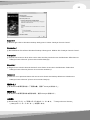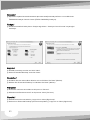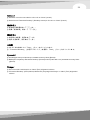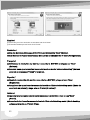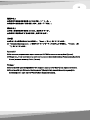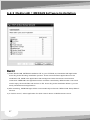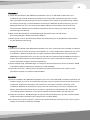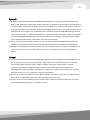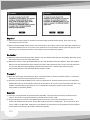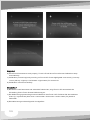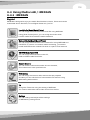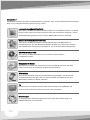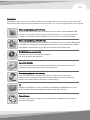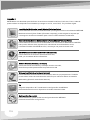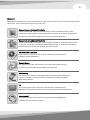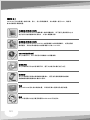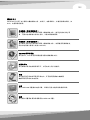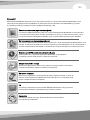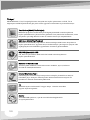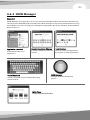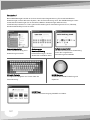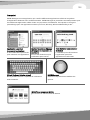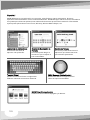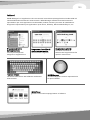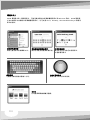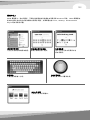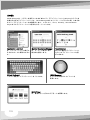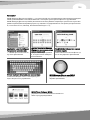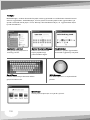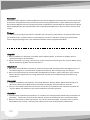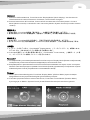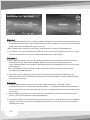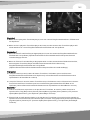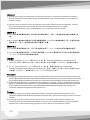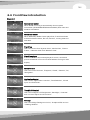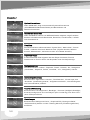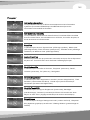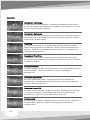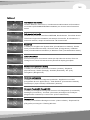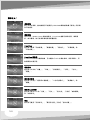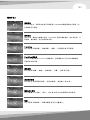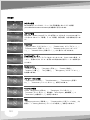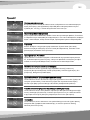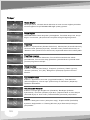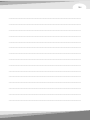Thermaltake DH-202 Manuel utilisateur
- Catégorie
- Boîtiers d'ordinateurs
- Taper
- Manuel utilisateur
Ce manuel convient également à
La page est en cours de chargement...
La page est en cours de chargement...
La page est en cours de chargement...
La page est en cours de chargement...
La page est en cours de chargement...

Chapter 2 Case Mechanical Operation
2.1 Top Cover Disassembly
Chapter1 Product Introduction
1.1 Specification
English /
top cover off from the chassis.
Deutsche /
Lösen Sie die Flügelschrauben und
schieben Sie die obere Abdeckung
des Gehäuses an die Seite.
Français /
Dévissez les vis papillons et faites
glisser le couvercle de dessus du
châssis.
Español /
Desatornille los tornillos de mano y
retire la tapa superior del chasis.
Italiano /
Svitare le viti ad aletta e fare scorrere
il coperchio superiore fuori dallo
chassis.
Unscrew thumbscrews and slide the
繁體中文 /
鬆開拇指螺絲並從機殼滑下頂蓋。
简体中文 /
拧松蝶形螺丝,将顶盖滑离机箱。
日本語 /
蝶ねじを抜き、上面カバーをシャーシ
からスライドさせながら外します。
Русский /
Отверните винты с накатанной голо
вкой и снимите верхнюю крышку с ко
рпуса.
Türkçe /
Elle sıkılan vidaları sökün ve üst kapağı
kaydırarak kasadan çıkarın.
7.85 kg / 17.31l b7.45 kg / 16. 42l b7.42kg / 16. 36l bWeigh ts
7Expan si on Slots
USB 2.0 x 2, IEEE 1394 Firewi re , HD- Au di oFro nt I/O
x
Built-in 23 in 1
Card Reader
Ext er nal
- 5.25 x 1- 5.25" x 1
Int er nal
- 3.5 x 3- 3.5" x 3
Drive Bays
ATX & Micr o ATX for m fact orMothe rbo ard
- Front : 120m m fan x 1, 1500 rpm
- Rear : 60m m fan x 2, 1800 rpm
Cooling Sys tem
Bl ackColor
Panel : Al um inum / Body :SEC CChas si s Mate ri al
Bui lt- in al l new
revol uti onary 7"
touch scr een hot
keys modul e
Bui lt - in Medi a LAB
LCD with 10 butt ons
hot keys modul e
Opti onal (A2430-
LCD upg rade ki t)
Media kits
440 x 426.5 x 168 mm / 18. 1 x 16. 8 x 6. 6 inch
Dimen si on
(D*W*H)
Home Thea ter Medi a PCCase Ty pe
VJ80051N2ZVJ80011N2ZVJ8 0001N2ZModel
1
2
La page est en cours de chargement...
La page est en cours de chargement...
La page est en cours de chargement...

Français /
1. Dévissez et retirez la tige.
2. Dévissez et détachez la cage à
disque dur 3.5” du châssis.
3. Poussez vers l'intérieur et vers le
haut pour déverrouiller le clip sans
outil sur la cage à disque dur 5.25”
4. Détachez le panneau avant du
châssis en poussant et relâchant
les 3 ressorts du panneau avant.
5. Insérez le périphérique 5.25” dans
la baie pour lecteur et poussez vers
l'intérieur et vers le bas pour
verrouiller le clip sans outil.
6. Sécurisez le périphérique 5.25”
avec des vis sur la côté opposé du
clip sans outil
7. Remettez la cage à disque dur 3.5"
dans son emplacement d'origine
dans le châssis et sécurisez-la avec
des vis.
8. Poussez pour remettre le panneau
avant dans son emplacement
d'origine.
Remarque: Pour un bon
fonctionnement de la baie de
lecteur 5.25”, il n'est pas
recommandé d'insérer le
périphérique 5.25" dans la seconde
ou troisième baie.
Español /
1. Desatornille y extraiga la vara.
2. Desatornille y separe el cajón del
HDD de 3,5 pulgadas del chasis.
3. Empuje hacia dentro y hacia arriba
para abrir el sujetador sin
herramientas del cajón del HDD de
5,25 pulgadas.
4. Separe el panel frontal del chasis
empujando y soltando los 3 muelles
del panel frontal.
5. Inserte el dispositivo de 5,25
pulgadas en la bahía de unidad y
empuje hacia dentro y hacia abajo
para cerrar el sujetador sin
herramientas.
6. Asegure, con tornillos, el
dispositivo de 5,25 pulgadas en el
lado opuesto del sujetador sin
herramientas.
7. Acople de nuevo el cajón del HDD
de 3,5 pulgadas en la posición
original del chasis y asegúrelo con
tornillos.
8. Presione para acoplar el panel
frontal de nuevo en la posición
original.
Advertencia: Si desea obtener un
funcionamiento correcto de la bahía
de unidad de 5,25 pulgadas, le
recomendamos que no inserte el
dispositivo de 5,25 pulgadas en la
2ª ó 3ª bahía.
English /
1. Unscrew and remove the rod.
2. Unscrew and detach the 3.5” HDD
cage from the chassis.
3. Push inward and upward to unlock
the tool-free clip on 5.25” HDD cage.
4. Detach the front panel from the
chassis by pushing and releasing
the 3 springs of the front panel.
5. Insert the 5.25” device into the
driver bay and push inward and
downward to lock the tool-free clip.
6. Secure the 5.25” device with screws
at the opposite side of the tool-free
clip
7. Attach the 3.5” HDD cage back to
the original location in the chassis
and secure it with screws.
8. Push to attach the front panel back
to the original location.
Notice: For correct operating 5.25"
drivebay, insert the 5.25" device
into the 2nd or 3rd bay is not
recommended.
Deutsche /
1. Lösen Sie die Schrauben und
entfernen Sie den Bügel.
2. Lösen Sie die Schrauben und
entfernen Sie den 3,5 Zoll HDD-
Käfig vom Gehäuse.
3. Drücken Sie einwärts und aufwärts,
um den Clip ohne Werkzeug auf
dem 5,25 Zoll HDD-Käfig zu
entsperren.
4. Entfernen Sie die Vorderseite vom
Gehäuse, indem Sie drücken und
die 3 Federn der Vorderseite
freigeben.
5. Führen Sie die 5,25 Zoll Einheit in
den Schacht ein und drücken Sie
einwärts und abwärts, um den
werkzeuglosen Clip zu befestigen.
6. Sichern Sie die 5,25 Zoll Einheit mit
Schrauben an den Seiten, die dem
werkzeuglosen Clip gegenüber
liegen.
7. Bringen Sie den 3,5 Zoll HDD-Käfig
wieder an seiner originalen Position
im Gehäuse an und sichern Sie ihn
mit Schrauben.
8. Drücken Sie, um die Vorderseite
wieder an ihren ursprünglichen
Platz zu bringen.
Hinweis: Für einen korrekt
arbeitenden 5,25 Zoll
Laufwerksschacht, wird es nicht
empfohlen, die 5,25 Zoll Einheit in
den 2. oder 3. Schacht einzubauen.
5
6
La page est en cours de chargement...
La page est en cours de chargement...
La page est en cours de chargement...

2.4 3.5" HDD Installation
English /
1. Push inward and upward to unlock
the tool-free clip on 3.5” HDD cage.
2. Insert the 3.5” device into HDD cage,
then push inward and downward to
lock the tool-free clip.
Deutsche /
1. Drücken Sie einwärts und aufwärts,
um den Clip ohne Werkzeug auf
dem 3,5 Zoll HDD-Käfig zu
entsperren.
2. Führen Sie die 3,5 Zoll Einheit in
den HDD-Käfig ein und drücken Sie
einwärts und abwärts, um den
werkzeuglosen Clip zu befestigen.
Français /
1. Poussez vers l'intérieur et vers le
haut pour verrouiller le clip sans
outil sur la cage à disque dur 3.5".
2. Insérez le périphérique 3.5” dans la
cage à disque dur, puis poussez
vers l'intérieur et vers le bas pour
verrouiller le clip sans outil.
1
2
Español /
1. Empuje hacia dentro y hacia arriba
para abrir el sujetador sin
herramientas del cajón del HDD de
3,5 pulgadas.
2. Inserte el dispositivo de 3,5
pulgadas en el cajón del HDD. A
continuación, empuje hacia dentro
y hacia abajo para cerrar el
sujetador sin herramientas.
Italiano /
1. Spingere all'interno e verso l'alto
per sboccare la clip tool-free nel
contenitore HDD da 3,5”.
2. Inserire il dispositivo da 3,5” nel
contenitore HDD e spingere verso
l'interno e in basso per bloccare la
clip tool-free.
Русский /
1. Отверните и извлеките стержень.
2. Отверните винты на каркасе для
3,5-дюймовых жестких дисков и от
соедините его от корпуса.
3. Для разблокировки фиксатора, не
требующего применения инструм
ентов, на каркасе для 5,25-дюймо
вых жестких дисков нажмите на ка
ркас и приподнимите его.
4. Снимите переднюю панель с корп
уса, нажав на 3 пружины передне
й панели и отпустив их.
5. Вставьте 5,25-дюймовое устройст
во в отсек дисководов и нажмите
на отсек и опустите его для блоки
ровки фиксатора, не требующего
применения инструментов.
6. Закрепите 5,25-дюймовое устройс
тво винтами напротив фиксатора,
не требующего применения инстр
ументов.
7. Установите каркас для 3,5-дюймо
вых жестких дисков в корпус на ме
сто и закрепите его винтами.
8. Нажмите на переднюю панель, чт
обы зафиксировать ее на месте.
Внимание! Для правильной эксплуат
ации отсека для 5,25-дюймовых д
исководов не рекомендуется уста
навливать 5,25-дюймовое устрой
ство во 2-й или 3-й отсек.
Türkçe /
1. Çubuğu vidalarını söküp çıkarın.
2. 3.5” HDD kafesinin vidalarını sökün
ve bileşeni kasadan çıkarın.
3. 5.25” HDD kafesindeki araçsız
kelepçenin kilidini içeri ve yukarı
doğru iterek açın.
4. Ön paneli, panelin üzerindeki 3 yayı
itip serbest bırakarak kasadan
ayırın.
5. 5.25” aygıtını sürücü bölmesine
yerleştirin ve araçsız kelepçeyi içeri
ve aşağı doğru iterek kilitleyin.
6. 5.25” aygıtı, araçsız kelepçenin
karşı tarafındaki vidalarla
sabitleyin.
7. 3.5” HDD kafesini kasa içindeki
orijinal konumuna yerleştirin ve
vidalarla sabitleyin.
8. Ön paneli iterek orijinal konumuna
yerleştirin.
Not: 5.25” sürücü bölmesinin doğru bir
şekilde çalışması için 5.25”
aygıtının 2. veya 3. bölmeye
yerleştirilmemesi önerilir.
9
10
La page est en cours de chargement...

2.5 PCI Card Installation
3
1
2
3
Français /
1. Tournez la barre PCI ne
nécessitant pas d'outil dans le sens
des aiguilles d'une montre pour la
déverrouiller.
2. Tirez sur les clips en plastic des
slots PCI vers le haut, puis retirez le
support PCI et insérez la carte PCI
dans le slot PCI.
3. Poussez sur les clips en plastic vers
le bas, puis tournez la barre sans
outil dans le sens contraire des
aiguilles d'une montre pour la
verrouiller.
English /
1. Turn the PCI tool-free bar clockwise
to unlock it.
2. Pull the plastic clips of PCI slots
upward, then remove PCI bracket
and insert the PCI card into the PCI
slot.
3. Push the plastic clips downward,
then turn tool-free bar
counterclockwise to lock it.
Deutsche /
1. Drehen Sie den werkzeuglosen
PCI-Stab im Uhrzeigersinn, um ihn
zu lösen.
2. Ziehen Sie den Plastik-Clip vom
PCI-Slot aufwärts und entfernen
Sie dann die PCI-Klammer und
fügen Sie die PCI-Karte in den PCI-
Slot ein.
3. Drücken Sie den Plastik-Clip
abwärts und drehen Sie dann den
PCI-Stab gegen den Uhrzeigersinn
wieder ein, bis er fest sitzt.
繁體中文 /
1. 向內部的上方壓下,以解除鎖定 3.5” 硬碟盒
上的免用工具扣具。
2. 將 3.5” 磁碟機插入磁碟盒,然後向內再向下
壓下免用工具扣具以將其鎖定。
简体中文 /
1. 向内部上方压 3.5” 硬盘盒上的免用工具扣
具,以将其解除锁定。
2. 将 3.5” 设备插入硬盘盒中,然后向内部下方
压免用工具扣具以将其锁定。
日本語 /
1. 内側および外側に押して3.5” HDDケージ
の工具不要クリップをアンロックします
2. 3.5”デバイスをHDDに差し込み、上下に
押して工具不要クリップをロックします。
Русский /
1. Для разблокировки фиксатора, не
требующего применения инструм
ентов, на каркасе для 3,5-дюймов
ых жестких дисков нажмите на кар
кас и приподнимите его.
2. Вставьте 3,5-дюймовое устройств
о в каркас для жестких дисков и на
жмите на отсек и опустите его для
блокировки фиксатора, не требую
щего применения инструментов.
Türkçe /
1. 3.5” HDD kafesindeki araçsız
kelepçenin kilidini içeri ve yukarı
doğru iterek açın.
2. 3,5” aygıtını HDD kafesine
yerleştirin ve daha sonra, araçsız
kelepçeyi içeri ve aşağı doğru iterek
kilitleyin.
---------------------------------------
---------------------------------------
---------------------------------------
---------------------------------------
---------------------------------------
---------------------------------------
---------------------------------------
---------------------------------------
---------------------------------------
---------------------------------------
---------------------------------------
---------------------------------------
---------------------------------------
---------------------------------------
---------------------------------------
---------------------------------------
---------------------------------------
11
12
La page est en cours de chargement...
La page est en cours de chargement...

Ciascuna scheda madre presenta una differente disposizione dei distanziatori. Per
l'installazione della scheda madre nel Case, di raccomanda di fare riferimento al
manuale sulle schede madre. I case sono applicabili con schede madre Standard
ATX, Micro ATX. La scheda madre in uso potrebbe richiedere un pannello I/O
speciale da includere con la scheda madre in uso.
Verso del posizionamento:
quando si installa la scheda madre, verificare di seguire le istruzioni indicate dal
produttore della scheda madre. Nelle principali schede madre standard, il bordo con
le porte esterne va posizionato nella parte posteriore dello chassis. Si raccomanda
di installare la CPU, il dissipatore e i componenti modulari prima di fissare la scheda
madre all'interno dello chassis.
繁體中文 /
每塊主機板都有不同的六角銅柱配置。 將主機板安裝在機殼內時,我們極力建議您參閱
主機板的使用手冊。 機殼適用於 Standard ATX 和 Micro ATX 主機板。 您的主機板可
能需要特殊 I/O 板,此板隨主機板所附。
放置方向:
安裝主機板時,請務必依照主機板製造商的指示。 在大部分標準主機板上,有外接連接
埠的邊緣會朝向機殼的背面。 極力建議您在機殼內部固定主機板之前,先安裝 CPU、
熱導板和模組化元件。
简体中文 /
每块主板都有不同的六角铜柱配置。 将主板安装在机箱内时,极力建议您参阅主板的使
用手册。 机箱适用 Standard ATX 和 Micro ATX 主板。 您的主板可能需要主板应会随
附的专用 I/O 板。
放置方向:
安装主板时,请确保依照主板制造商的指示操作。 在大部分标准主板上,有外接端口的
边缘会朝向机箱的背面。 极力建议在安装 CPU、热导板和模块化组件后,再将主板固
定于机箱内部。
Italiano /
Deutsche /
Français /
Chaque carte mère a une disposition différente. Il est fortement suggéré de vous
référez au manuel de votre carte mère lors de l'installation de la carte mère dans le
boîtier. Les boîtiers sont utilisables avec les cartes mères ATX standard, Micro
ATX. Votre carte mère peut nécessiter un panneau d'entrée/sortie spécifique, qui
doit être fourni avec votre carte mère.
Sens de placement:
Lors de l'installation de la carte mère, assurez vous de suivre les instructions
indiquées par le fabricant de votre carte mère. Dans la plupart des cartes mères
standard, le bord avec les ports externes se met à l'arrière du châssis. Il est
fortement recommandé d'installer le processeur, l'abaisseur de température et les
composants modulaires avant de fixer la carte mère au châssis.
Español /
Cada placa madre posee una distribución de tornillos en la base distinta. Se
recomienda encarecidamente que consulte el manual de la placa madre cuando
instale la misma en la caja. Las cajas se aplican con placas madre estándar y micro
ATX. Puede que la placa madre requiera de un Panel I/O (de Entrada y Salida)
especial, que debería estar incluido con la placa madre.
Instrucciones de Colocación:
Cuando instale la placa madre, asegúrese de que sigue las instrucciones
suministradas por el fabricante de la misma. En la mayoría de las placas madre
estándar, el acceso con puertos externos se encuentra en la parte posterior del
chasis. Se recomienda encarecidamente que instale la CPU, el difusor de calor y
los componentes modulares antes de fijar la placa madre en el chasis.
Jede Hauptplatine verfügt über ein unterschiedliches Layout der Abstandshalter.
Es wird dringend angeraten, das Handbuch für die Hauptplatine zu konsultieren,
bevor die Hauptplatine in das Gehäuse eingebaut wird. Die Gehäuse können mit
Standard ATX und Mikro ATX Hauptplatinen verwendet werden. Ihre Hauptplatine
erfordert möglicherweise eine spezielle E/A-Tafel, die mit der Hauptplatine
geliefert worden sein sollte.
Einbauanleitung:
Beim Einbau der Hauptplatine sollten Sie sich an die Anleitung des Herstellers Ihrer
Hauptplatine halten. Auf den meisten Standard-Hauptplatinen zeigt die Leiste mit
den externen Anschlüssen zur Rückseite des Gehäuses. Es wird dringend
empfohlen, dass Sie die CPU, den Kühler und modulare Komponenten einbauen,
bevor Sie die Hauptplatine im Gehäuse befestigen.
15
16
La page est en cours de chargement...
La page est en cours de chargement...
La page est en cours de chargement...

Italiano /
Nella parte anteriore del case, sono
presenti i LED e gli appositi cavi
(POWER SW*1, POWER LED*1,
H.D.D. LED*1, RESET SW*1,
SPEAKER*1).
Consultare il manuale utente fornito
dal produttore della scheda madre,
quindi connettere i cavi alla parte
superiore del pannello sulla scheda
madre. Questi cavi dispongono in
genere di apposite etichette; in caso
contrario fare riferimento alla parte
anteriore del case per individuare la
relativa sorgente.
- LED ALIMENTAZIONE
consente la connessione alla scheda
madre e al PLED.
- SW ALIMENTAZIONE
consente la connessione al connettore
PWR nella scheda madre.
- LED H.D.D
consente la connessione al
connettore con il LED HDD con
etichetta a 2 pin.
- SW RESET
consente la connessione al
connettore RSW nella scheda madre.
- MICROFONO
Connettore: estrarre il MICROFONO
etichettato con 4 pin nella scheda
madre e collegarlo.
繁體中文 /
機殼前端配有一些 LED 和開關導線
(POWER SW*1、POWER LED*1、
H.D.D. LED*1、RESET SW*1、
SPEAKER*1)。
請參閱主機板製造商的使用手冊,然
後將這些導線連接到主機板的面板接
頭。 這些導線通常都有標籤,如果沒
有,請追蹤回機殼的前端去查看導線
的源頭。
- POWER LED (電源 LED)
連接到位於 PLED 的 M/B。
- POWER SW (電源開關)
連接到位於主機板上的 PWR 接頭。
- H.D.D LED (硬碟 LED)
連接到有標籤標示的 2-pin 硬碟 LED
接頭。
- RESET SW (重設開關)
連接到位於主機板上的 RSW 接頭。
- SPEAKER (喇叭)
接頭: 找到 M/B 上標有標籤的 4-pin
喇叭並與其連接。
Français /
Sur le devant du boîtier, vous pouvez
voir des voyants et des boutons
(POWER SW*1, POWER LED*1,
H.D.D.LED*1, RESET SW*1,
SPEAKER*1)
S'il vous plaît consultez le manuel de
l'utilisateur du fabricant de votre carte
mère, puis connectez ces fils aux
fiches sur la carte mère. Ces fils sont
généralement étiquetés; si ce n'est
pas le cas, s'il vous plaît parcourez les
jusqu'au devant du boîtier pour
trouver leur origine.
- Voyant de marche (power)
Connectez le à votre carte mère au
connecteur PLED
- Bouton de marche
Connectez le au connecteur PWR de
la carte mère
- Voyant disque dur
Connectez le au connecteur à deux
broches étiqueté HDD LED
- Bouton RESET
Connectez le au connecteur RSW de
la carte mère
- Haut-Parleur
Connecteur : Cherchez le connecteur
à 4 broches étiqueté SPEAKER sur la
carte mère et connectez-le.
Español /
En la parte delantera de la caja, puede
encontrar algunos LED y cables de
interruptores (POWER SW*1 (Interruptor
de Alimentación*1), POWER LED*1 (Led
de Alimentación*1), H.D.D. LED*1 (Led de
Disco Duro*1), RESET SW*1 (Interruptor
de Reinicio*1), SPEAKER*1 (Altavoz*1)).
Consulte el manual del usuario del
fabricante de la placa madre, a
continuación conecte estos cables al
conector de la placa madre. Estos cables
están normalmente etiquetados; si no es
así, siga su recorrido hasta la parte
delantera de la caja para averiguar el
origen de los mismos.
- POWER LED (Led de Alimentación)
conecta la M/B al PLED.
- POWER SW (Interruptor de Alimentación)
conecta el conector PWR de la placa
madre.
- H.D.D LED (Led de Disco Duro)
conecta al conector de dos pines
etiquetado LED HDD (Led de Disco duro).
- RESET SW (Interruptor de Reinicio)
conecta el conector RSW de la placa
madre.
- SPEAKER (Altavoz)
Conector: localice el SPEAKER (Altavoz)
de 4 pines etiquetado en la M/B y
conéctelo.
19
20
La page est en cours de chargement...
La page est en cours de chargement...
La page est en cours de chargement...
La page est en cours de chargement...

IEEE1394a
TPA+
VG
TPB+
VP
TPA-
(Brank)
TPB-
(Brank)
GND
English /
Deutsche /
IEEE 1394 Firewire-Anschluss
Bitte nehmen Sie die
Gebrauchsanweisung Ihres
Motherboards zur Hilfe und lesen Sie
unter dem Kapitel IEEE 1394 Firewire
Anschlüsse nach.
Français /
Connexion Firewire IEEE 1394
S'il vous plaît consultez le manuel de
votre carte mère à la section
"Connexion Firewire IEEE 1394".
Español /
Conexión de IEEE 1394 Firewire
Consulte el manual de la placa madre
para obtener más información sobre el
apartado”Conexión de IEEE1394
Firewire”.
IEEE1394 Firewire connection
Please consult your motherboard
manual to find out the section of
"IEEE1394 Firewire connection".
Italiano /
Connessione Firewire IEEE 1394
Fare riferimento al manuale sulla
scheda madre per consultare la
sezione”Connessione Firewire IEEE
1394”.
繁體中文 /
連接 IEEE 1394 Firewire
請參閱主機板使用手冊的「連接 IEEE
1394 Firewire」部分。
简体中文 /
连接 IEEE 1394 Firewire
请参阅主板使用手册的“连接 IEEE 1394
Firewire”部分。
日本語 /
IEEE 1394 Firewireの接続
マザーボードのマニュアルを参照して、
「IEEE 1394 Firewire接続」のセク
ションを確認してください。
Русский /
Подключение IEEE 1394 Firewire
См. раздел «Подключение IEEE
1394 Firewire» в руководстве матер
инской платы.
Türkçe /
IEEE 1394 Firewire bağlantısı
Lütfen ana kart kılavuzunuzun “IEEE
1394 Firewire connection” (IEEE
1394 Firewire bağlantısı) bölümüne
bakın.
3.3 USB2.0 & IEEE1394 Firewire connection
USB2.0
GND1
Data+1
Data-1
GND2
Data+2
Data-2
Vcc 2
(Brank)
Vcc1
English /
Deutsche /
USB-Anschluss
Bitte nehmen Sie die
Gebrauchsanweisung Ihres
Motherboards zur Hilfe und lesen Sie
unter dem Kapitel USB Anschlüsse
nach.
Français /
Connexion USB
S'il vous plaît consultez le manuel de
votre carte mère à la section
"Connexion USB".
Español /
Conexión USB
Consulte el manual de la placa madre
para obtener más información sobre el
apartado “Conexión USB".
USB connectionUSB connection
Please consult your motherboard
manual to find out the section of "USB
connection".
Italiano /
Connessione USB
Fare riferimento al manuale sulla
scheda madre per consultare la
sezione “Connessione USB”.
繁體中文 /
連接 USB
若要找出「連接 USB」部分,請參閱主
機板使用手冊。
简体中文 /
连接 USB
请参阅主板使用手册的“连接 USB”部分。
日本語 /
USB接続
マザーボードのマニュアルを参照して、
「USB接続」のセクションを確認してくださ
い。
Русский /
Подключение USB
См. раздел «Подключение USB» в руково
дстве материнской платы.
Türkçe /
USB bağlantısı
Lütfen ana kart kılavuzunuzun “USB
connection” (USB bağlantısı)
bölümüne bakın.
23
24

Italiano /
- Fare riferimento all'illustrazione riportata di seguito del connettore Audio e al
manuale utente per la scheda madre.
- Selezionare la scheda madre utilizzata per AC'97 o HD Audio (Azalia). Verificare
che l'audio supporti AC'97 o HD Audio (Azalia); in caso contrario i dispositivi
potrebbero venire danneggiati.
- In alcune schede madri, i connettori per Audio non sono uguali a quelli riportati
nell'illustrazione seguente. Consultare il manuale utente sulla scheda madre prima
dell'installazione.
繁體中文 /
- 請參閱下列音訊接頭的圖解和主機板使用手冊。
- 請選擇使用 AC'97 或 HD Audio (Azalia) 的主機板 (請注意您的音訊是否支援 AC' 97
或 HD Audio (Azalia)),否則會損壞您的主機板。
- 在有些主機板上,音訊使用的接頭和下圖所示的不相同。 安裝前,請先參閱主機板使
用手冊。
简体中文 /
- 请参阅以下音频连接器图解以及主板使用手册。
- 请选择使用 AC'97 或 HD Audio (Azalia) 的主板(请注意音频是否支持 AC'97 或 HD
Audio (Azalia)),否则会损坏您的主板。
- 在有些主板上,音频使用的连接器和以下图示有所不同。 安装前,请先参阅主板的使
用手册。
日本語 /
- オーディオコネクタの次の図とマザーボードのユーザーマニュアルを参照してくだ
さい。
- AC'97またはHDオーディオ(Azalia)を使用するマザーボードを選択してください(オ
ーディオがAC'97またはHDオーディオ(Azalia)をサポートしていることを確認してく
ださい。サポートしていないと、デバイスが損傷します)。
- 一部のマザーボードの場合、オーディオのコネクタが以下の図と異なっていること
があります。 取り付ける前に、マザーボードのマニュアルで確認してください。
3.4 Audio connection
English /
Deutsche /
- Bitte beachten Sie die folgende Abbildung der Audio-Anschlüsse und die Anweisung
in der Gebrauchsanweisung Ihres Motherboards.
- Bitte wählen Sie das Motherboard, das AC'97 oder HD Audio(Azalia) verwendet,
(achten Sie darauf, dass Ihr Audio AC'97 bzw. HD Audio (Azalia unterstützt)).
Andernfalls entstehen schwere Schäden an Ihrem(n) Gerät(en).
- Auf einige Hauptplatinen entsprechen die Anschlüsse für Audio nicht denen auf der
Abbildung hier. Bitte konsultieren Sie das Benutzerhandbuch Ihrer Hauptplatine,
bevor Sie installieren.
Français /
- S'il vous plaît référez vous à l'illustration suivante du connecteur audio et au guide
de l'utilisateur de votre carte mère.
- S'il vous plaît sélectionnez la carte mère qui utilise l'audio AC'97 ou HD (Azalia),
(soyez attentif à ce que votre audio supporte l'AC'97 ou l'audio HD (Azalia) ou bien
cela peut endommager votre(s)appareil(s).
- Sur certaines cartes mères, les connecteurs audio ne sont pas les mêmes que ceux
dessinés ci-dessus. S'il vous plaît vérifiez avec le manuel de votre carte mère avant
l'installation.
Español /
- Consulte la siguiente ilustración del conector de Audio y el manual del usuario de la
placa madre.
- Seleccione la placa madre que utiliza AC'97 o HD Audio (Azalia), (asegúrese de que
su audio admite AC'97 o HD Audio (Azalia)) si no, sus dispositivos resultarán
dañados.
- En algunas placas madre, los conectores para Audio no son iguales a los del dibujo
siguiente. Compruébelo en el manual de la placa madre antes de iniciar la instalación.
- Please refer to the following illustration of Audio connector and your motherboard
user manual.
- Please select the motherboard which used AC'97 or HD Audio (Azalia), (be aware of
that your audio supports AC'97 or HD Audio (Azalia)) or it will damage your device(s).
- On some motherboards, the connectors for Audio are not the same as the drawing
below. Please check with your motherboard manual before installing.
25
26
La page est en cours de chargement...
La page est en cours de chargement...

3.5 Case open alarm function ( Intrusion switch )
Black Wire
Whit e Wire
1
2
English /
Deutsche /
1.Kabel mit 2-poliger Verbindung (Micro SW) auf der Rückseite innerhalb des
Gehäuses finden.
2.Position des Gehäusealarms auf Ihrem Motherboard finden (Bitte lesen Sie
in Ihrem Motherboard Handbuch nach).
Français /
1.Pour trouver le câble avec connecteur à 2n broches (Micro SW) à l'arrière de
l'intérieur du châssis.
2.Pour trouver la position d'alarme du châssis sur votre carte mère. (Veuillez
consulter le manuel de votre carte mère)
Español /
1.Para obtener información sobre el cable con conector de dos pines (Micro
SW) de la parte posterior del interior del chasis.
2.Para obtener información sobre la ubicación de la Alarma del chasis de la
placa madre. (le rogamos consulte el manual de la placa madre)
1.To find out the cable with 2pin connector (Micro SW) from the rear of inside
the chassis.
2.To find out the position of Chassis Alarm on your motherboard.(please
consult your motherboard manual)
Русский /
- См. следующую иллюстрацию аудиоразъема и руководство пользователя мат
еринской платы.
- Выберите материнскую плату, в которой используется кодек AC’97 или HD
Audio (Azalia) (убедитесь, что звуковая плата поддерживает кодек AC’97 или
HD Audio (Azalia)). В противном случае можно повредить устройства.
- На некоторых материнских платах аудиоразъемы отличаются от представлен
ных на рисунке ниже. Перед установкой см. руководство материнской платы.
Türkçe /
- Lütfen aşağıdaki Ses konektörü resmine ve ana kartınızın kullanım kılavuzuna
bakın.
- Lütfen AC'97 veya HD Ses (Azalia) kullanan ana kart seçin (sesinizin AC'97 veya
HD Sesi (Azalia) desteklediğinden emin olun); yoksa, aygıt(lar)ınız zarar görür.
- Bazı ana kartlarda, Ses konektörleri aşağıdaki çizimle aynı olmaz. Lütfen takmadan
önce ana kartınızı kontrol edin.
PRESENCE#BLACK
SENSE1_RETURN
AUD GND
SENSE2_RETURN
YELLOW
BROWN
RED
PORT1 R
PORT2 R
PORT1 L
BLUE
PORT2 L
SENSE_SEND
KEY
PURPLE
GREEN
AUDIO AZALIA Function
ORANGE
BLACK
GROUND
Front
Audio Ground
L-RET
Rear Left Channel
Audio Signal
Rear Right Channel
Audio Signal
R-RET
NCBROWN
REDMIC IN
MIC POWER
Front Microphone
Power
Front Microphone
input Signal
KEY
BLUE
NC
BLUE
L-OUT
Front Left Channel
Audio Signal
Front Right Channel
Audio Signal
YELLOWR-OUT
AUDIO AC'97 Function
BLACK
YELLOW
27
28
La page est en cours de chargement...
La page est en cours de chargement...
La page est en cours de chargement...

Français /
Les séries DH prennent en charge le plus récent kit VFD. Le VFD ne prend pas
seulement en charge les fonctions multimédia récentes, il prend en charge
également un ensemble de Touches de fonctions. Le design simple permet aux
utilisateurs de contrôler le système simplement en touchant le panneau avant.
Bouton iMEDIAN (MCE)
Ce bouton lance directement le programme de l'application.
Il peut être personnalisé.
Bouton App. Exit (pour quitter l'application)
Celui-ci quitte le programme de l'application.
Même fonctionnement que “ALT+F4”.
Bouton Esc
Cela permet de revenir à iMEDIAN ou MCE.
Bouton Direction
C'est les touches fléchées pour se déplacer
vers le haut/bas/gauche/droite.
Bouton Start (Démarrer)
Ce bouton est le même que la touche avec l'icône
Windows sur le clavier.
Bouton Menu
Ce bouton est le même que le bouton menu sur la
télécommande Media LAB.
Molette Sound Volume Control (contrôle du volume)
Il est utilisé pour augmenter et diminuer pou pour
mettre en sourdine le son.
Bouton Enter
Utilisé pour entrer la fonction que vous choisissez.
Deutsche /
Die DH-Serie unterstützt den aktuellsten VFD-Bausatz. VFD unterstützt nicht nur
die aktuellsten Multimedia Funktionen, es unterstützt auch einen Satz von Hot-
Key-Funktionen. Einfaches Design versetzt den Benutzer in die Lage, das System
einfach durch einen Druck auf die Frontseite zu steuern.
Schaltfläche iMEDIAN (MCE)
Dies führt direkt zum Anwendungsprogramm.
Es kann benutzerdefiniert eingerichtet werden.
Schaltfläche App. Exit (Anwendung beenden)
Beendet das Anwendungsprogramm. Es arbeitet genau so wie “ALT+F4”.
Schaltfläche Esc
Erlaubt Ihnen, zu iMEDIAN oder MCE zurückzugehen.
Schaltfläche Direction (Richtung)
Eine Pfeiltaste, um auf/ab/links/rechts zu bewegen.
Schaltfläche Start (Starten)
Gleich wie die Taste Windows auf der Tastatur.
Schaltfläche Menu (Menü)
Entspricht der Schaltfläche Menü auf der Media LAB-Fernsteuerung.
Schaltfläche Sound Volume Control (Audio-Lautstärkesteuerung)
Wird genutzt für Volume up/down (Lautstärke auf/ab) und / für
Mute (Stummschaltung).
Eingabetaste
Damit benutzen Sie die gewünschte Funktion.
31
32
La page est en cours de chargement...
La page est en cours de chargement...
La page est en cours de chargement...
La page est en cours de chargement...
La page est en cours de chargement...
La page est en cours de chargement...
La page est en cours de chargement...
La page est en cours de chargement...
La page est en cours de chargement...

1
2
3
4
5
6
7
8
9
10
11
12
13
14
15
16
17
18
19
20
21
22
23
24
25
Français /
1. Application Exit: Ferme la fenêtre active ou ferme Multi Media
[ALT+F4]
2. Power: Met en marche/Arrête le système
3. Bouton Record (enregistrement)
4. Bouton groupe 1 Media Control (contrôle de Media)
Lecteur/Pause/ouvrir/Précédent/Suivant/Avance/Retour
rapide/Stop
5. Bouton Mouse/Keyboard (souris/clavier) : Commute l'usage du
contrôle PAD entre la souris et le clavier à 4 touches fléchées
directionnelles
6. Bouton Backspace (retour) pour la vue précédente de iMEDIAN
7. Bouton Select/Space (Sélection/Espace)
8. Contrôleur PAD : Contrôle du curseur de la souris & 4 touches
fléchées
9. Bouton Windows Start (démarrer Windows)
10. Bouton Windows Menu (Menu de la fenêtre)
11. Bouton clic gauche de la souris
12. Bouton clic droit de la souris
13. Bouton Enter (entrer) : Le bouton Enter v à la prochaine vue de
iMEDIAN
14. Bouton ESC
15. Ouvre/Ferme le tiroir DVD ou CD ROM
16. Bouton iMEDIA (Lancement rapide) : iMEDIAN en train d'être
exécuté
17. Application Launcher (Lanceur d'application ) Lanceur d'application
en train d'être exécuté, manière plus facile d'exécuter l'application.
18. Task Switcher (Commutateur de Tâche) : Commutateur de tâche en
train d'être exécuté, sélectionne la fenêtre de l'application parmi les
applications en train d'être exécutées. [ALT +TAB]
19. Bouton System Volume Mute (mise en sourdine du volume du
système)
20. Minuterie iMON : L'exécution de la minuterie iMON, gestion de
marche/arrêt et du planning d'alarme
21. Bouton VOL/CH (Volume/Chaîne) : Contrôle du volume et des
chaînes TV
22. Groupe de bouton personnalisable pour les commandes
personnalisées de l'utilisateur.
23. Bouton Shift + Tab
24. Bouton touche Tab
25. Boutons du groupe 2 de Contrôle Media
* Boutons raccourcis pour aller dans my Movie, Music, Photo, TV (Mes
Films, Musique, Photo, TV)
* Conseil pour les Films: Utilisez les boutons Aspect Ratio (ratio
d'aspect) et Full Screen (Plein écran)
1
2
3
4
5
6
7
8
9
10
11
12
13
14
15
16
17
18
19
20
21
22
23
24
25
Deutsche /
1. Anwendung beenden: Schließen Sie das aktive Fenster oder
schließen Sie MultiMedia. [ALT+F4]
2. Stromversorgung: System ein/ausschalten
3. Schaltfläche Record (Aufnahme)
4. Schaltfläche Media Control (Mediensteuerung) Gruppe 1
Play/Pause/Open/Prev./Next/Rew./F.Fwd/Stop
(Spielen/Pause/Öffnen/Zurück/Nächste/Zurückspulen/Schnell
vorwärts/Stopp)
5. Schaltfläche Maus/Tastatur: Umschalten zwischen Einsatz der
PAD-Steuerung zwischen Maus und Tastatur mit 4 Pfeiltasten für
alle 4 Richtungen
6. Schaltfläche Backspace (Zurück) zur vorherigen Ansicht von
iMEDIAN
7. Schaltfläche Wählen/Leerzeichen
8. PAD-Steuerung: Maus-Cursor-Steuerung & 4 Pfeiltasten
9. Schaltfläche Windows Start
10. Schaltfläche Windows Menü
11. Linke Taste Maus
12. Rechte Taste Maus
13. Schaltfläche Enter (Eingabe) Schaltfläche Enter (Eingabe), um zur
nächsten Ansicht von iMEDIAN zu gehen
14. Schaltfläche Esc
15. Öffnen/Schließen DVD- oder CD ROM-Schacht
16. Schaltfläche iMEDIAN (Quick Launch, Schnellstart): iMEDIAN
ausführen
17. Anwendungsstarter: Der Anwendungsstarter ist die einfachste Art,
die Anwendung auszuführen
18. Aufgabenumschalter: Mit dem Aufgabenumschalter wählen Sie ein
Anwendungsfenster der laufenden Anwendungen [ALT + TAB]
19. Schaltfläche System Volumen Mute (Stummschaltung des Systems)
20. iMON Timer: Mit dem iMON Timer verwalten Sie Stromzufuhr an/aus
und den Alarmterminplan
21. Schaltfläche VOL/CH (Lautstärke/Kanal): Steuerung von Lautstärke
und TV-Kanal
22. Benutzerdefinierte Schaltflächengruppe für den Einsatz von
kundenangepassten Befehlen
23. Taste Umschalt + Tab
24. Tabtaste
25. Medien-Steuerung Schaltflächen Gruppe 2
* Schnelltasten zu My Movie, Musik, Foto, laufendem TV
* Filmtipp: Benutzen Sie die Tasten für das Anzeigeverhältnis und
Vollbildschirm
41
42
La page est en cours de chargement...
La page est en cours de chargement...
La page est en cours de chargement...
La page est en cours de chargement...
La page est en cours de chargement...
La page est en cours de chargement...
La page est en cours de chargement...
La page est en cours de chargement...
La page est en cours de chargement...

5.3 Installation Process
English /
1) S/W Installation
Insert 'Media LAB Application CD' to your CD ROM, and install Media LAB software and Multi-
Median according to the auto running S/W installation process.
2) H/W (IR Receiver) Installation
Internal IR Receiver (Media LAB VFD) Installation The feature of internal type Media LAB IR
receiver is that you can power on your PC system using the power button of the remote
control. After turn off your PC system, open your PC cover and connect the cable to its proper
pin refer to the following picture. Internal IR receiver is connected to motherboard with two
cables, PC case with one cable, Power Supply with another cable. You should be careful to
connect these four cables refer to your motherboard manual.
Connection Diagram Media LAB Inside/VFD
Deutsche /
Français /
Español /
1) S/W-Installation
Legen Sie die 'Media LAB Anwendungs-CD' in Ihr CD ROM-Laufwerk ein und installieren Sie die
Media LAB Software und Multi-Median entsprechend dem automatischen S/W-
Installationsprozess.
2) H/W (IR-Empfänger) Installation
Interner IR-Empfänger (Media LAB VFD) Installation. Das Leistungsmerkmal des internen Media
LAB IR-Empfängers ist, dass Sie Ihr PC-System mit der Fernsteuerung einschalten können.
Nachdem Sie das PC-System ausgeschaltet haben, öffnen Sie Ihre PC-Abdeckung und verbinden
das Kabel mit dem entsprechenden Anschluss gemäß der folgenden Abbildung. Der interne IR-
Empfänger ist mit der Hauptplatine über zwei Kabel verbunden, ein Kabel zum PC-Gehäuse, ein
Kabel zum Netzteil. Sie sollten beim Anschließen dieser vier Kabel vorsichtig sein, lesen Sie das
Handbuch zu Ihrer Hauptplatine.
1) Installation logicielle
Insérez le CD 'Media LAB Application' dans votre lecteur de CD ROM, et installez les logiciels
Media LAB et Mulit-Media selon le processus d'installation automatique.
2) Installation matérielle (récepteur Infrarouge)
Installation du récepteur Infrarouge Interne (Media LAB VFD) La caractéristique du récepteur
Media LAB IR de type interne est que vous pouvez allumer votre PC en utilisant le bouton Power
(Marche) de la télécommande. Après avoir éteint votre PC, ouvrez le couvercle de votre PC et
connectez le câble à sa bonne fiche comme indiqué sur l'image. Le récepteur Infrarouge interne
est connecté à la carte mère avec deux câbles, le boîtier du PC avec un câble, l'alimentation avec
l'autre câble. Vous devrez faire attention à connecter ces quatre câbles en vous référant au
manuel de votre carte mère.
1) Instalación del Software.
Inserte el “Media LAB Application CD” en el CD ROM e instale el software Media LAB y Multi-
Median según el proceso de instalación automática del software.
2) Instalación del Hardware (Receptor IR)
Instalación del Receptor IR Interno (Media LAB VDF) La característica del receptor IR interno tipo
Media LAB es que usted puede encender el sistema del PC utilizando el botón de encendido del
mando a distancia. Después de apagar el sistema del PC, abra la tapa del mismo y conecte el
cable en el pin adecuado, consulte el siguiente esquema. El receptor IR interno está conectado a
la placa madre con dos cables, a la caja del PC con un cable y a la Fuente de Alimentación con
otro cable. Debe tener cuidado a la hora de conectar estos cuatro cables, consulte el manual de la
placa madre.
51
52
La page est en cours de chargement...
La page est en cours de chargement...
La page est en cours de chargement...
La page est en cours de chargement...

1. Cable de Conexión de Consumo en Espera
A1: (2 pines, conector 'ST PWR1'
Interno Media LAB)
A2: (2 pines, cable de extensión de
alimentación de la Placa madre)
2. Cable de Conexión del Interruptor de Alimentación de la Placa madre
B1: (2 pines, conector 'M /B PWR'
Interno Media LAB)
B2: (2 pines, conector del interruptor
de alimentación de la Placa madre)
3. Cable de Conexión del Interruptor de Alimentación de la Caja del PC
C1: (2 pines, conector 'PWR S/W'
Interno Media LAB)
C2: (2 pines, conector del botón de
alimentación de la Caja del PC)
4. Cable de Conexión USB de la Placa madre
D1: (5 pines, conector USB Interno
Media LAB)
D2: (4 pines, conector interno USB
de la Placa madre)
Español /
1. Câble de connexion Stand-by Power (mise en Standby de l'alimentation)
A1: (2 broches, Media LAB à
l’intérieur du connecteur 'ST
PWR1’)
A2: (2 broches, câble rallonge
d’alimentation de la carte mère)
2. Câble de connexion de l’interrupteur d’alimentation de la carte mère
B1: (2 broches, Media LAB à
l’intérieur du connecteur 'M /B
PWR’)
B2: (2 broches, connecteur de
l’interrupteur d’alimentation de la
carte mère)
3. Câble de connexion de l’interrupteur d’alimentation du boîtier du PC
C1: (2 broches, Media LAB à
l’intérieur du connecteur 'PWR
S/W’)
C2: (2 broches, connecteur du bouton
de marche du boîtier du PC)
4. Câble de connexion USB de la carte mère
D1: (5 broches, Media LAB à
l’intérieur du connecteur USB)
D2: (4 broches, connecteur interne
USB de la carte mère)
Français /
57
58
La page est en cours de chargement...
La page est en cours de chargement...
La page est en cours de chargement...
La page est en cours de chargement...
La page est en cours de chargement...
La page est en cours de chargement...
La page est en cours de chargement...
La page est en cours de chargement...
La page est en cours de chargement...

Line Color
Additional USB Port Pin Name
RED
WHITE
GREEN
BALCK
VCC, POWER, USBPOWER
D-, DATA-, USBP#-, UP#-, P#-
D+, DATA+, USBP#+, UP#+, P#+
GND, GROUND
!
Los nombres de los pines adicionales del puerto USB del manual de la
Placa madre son distintos con el fabricante. Le rogamos que consulte la
siguiente tabla para conectar el cable USB.
Tras haber finalizado toda la conexión, encienda el sistema. Cuando se
inicie Windows, podrá ver el "Found New H/W Wizard (Asistente para
hardware nuevo encontrado)”. Asigne la unidad de CD ROM para buscar
el controlador de Hardware.
3) Ejecute el Software de Media LAB
Tras finalizar la instalación del Software y del Hardware, ejecute el
Software de Media LAB utilizando el icono de escritorio. Consulte la
Guía del Usuario de Media LAB para obtener más información acerca de
las distintas configuraciones y del uso del Software de Media LAB.
Consulte la descripción detallada del manual PDF que
se encuentra instalado con las aplicaciones de
Software.
Español /
Line Color
Additional USB Port Pin Name
RED
WHITE
GREEN
BALCK
VCC, POWER, USBPOWER
D-, DATA-, USBP#-, UP#-, P#-
D+, DATA+, USBP#+, UP#+, P#+
GND, GROUND
!
Les noms des broches du port USB supplémentaires sur le manuel de la
carte mère sont différents que ceux du fabricant. Veuillez vous référer
au tableau suivant pour connecter le câble USB.
Après que toutes les connexions sont faites, allumez votre système.
Vous verrez la fenêtre “Assistant d'installation de nouveau matériel”
s'afficher. Indiquez votre lecteur de CD-ROM pour trouver les pilotes.
3) Exécutez le logiciel Media LAB
Après avoir terminé l'installation Logicielle et matérielle, veuillez lancer
le logiciel Media LAB en utilisant l'icône sur le bureau. Veuillez vous
référer au guide de l'utilisateur de Media Lab pour connaître les
différents paramétrages et utilisations du logiciel Media LAB.
Veuillez vous référer aux descriptions détaillées sur le
manuel au format PDF qui est installé avec les
applications logicielles.
Français /
67
68
La page est en cours de chargement...
La page est en cours de chargement...
La page est en cours de chargement...
La page est en cours de chargement...
La page est en cours de chargement...
La page est en cours de chargement...
La page est en cours de chargement...
La page est en cours de chargement...
La page est en cours de chargement...
La page est en cours de chargement...

A1 (2broches, connecteur 'M/B PWR SW')
B1 (3broches, connecteur 'IR BOARD')
C1 (2broches, connecteur 'PWR SW')
D1 (10broches, connecteur 'VGA')
E1 (5broches, connecteur 'USB')
F1 (5broches, connecteur 'KNOB BOARD')
G1 (4broches, connecteur '24/4 pin PWR EXT')
H1 (14broches, connecteur 'BUTTON BOARD')
A2 (2broches, connecteur M/B PWR SW)
B2 (3broches, connecteur 'IR BOARD')
C2 (2broches, bouton de marche du boîtier du PC)
D2 (port carte graphique D-SUB)
E2 (4broches, connecteur port interne USB)
F2 (5broches, connecteur 'KNOB BOARD')
G2 (24/4 broches câble PWR EXT)
H2 (14broches, connecteur 'BUTTON BOARD')
Câble M/B PWR SW
Câble IR EXT
Câble de connexion de l’interrupteur
d’alimentation du boîtier du PC
Câble VGA
Câble USB + Câble interne USB EXT
Câble KNOB EXT
Câbles PWR EXT 24/4 broches
Câble BUTTON EXT
A1 (2 pines, conector “M/B PWR SW”)
B1 (3 pines, conector “IR BOARD”)
C1 (2 pines, conector “PWR SW”)
D1 (10 pines, conector “VGA”)
E1 (5 pines, conector “USB”)
F1 (5 pines, conector “KNOB BOARD”)
G1 (4 pines, conector “24/4 pin PWR EXT')
H1 (14 pines, conector “BUTTON BOARD")
A2 (2 pines, conector M/B PWR SW)
B2 (3 pines, conector “IR BOARD”)
C2 (2 pines, Botón de Alimentación de la Caja
del PC)
D2 (Puerto D-SUB Tarjeta Gráfica)
E2 (4 pines, conector Interno Puerto USB)
F2 (5 pines, conector “KNOB BOARD”)
G2 (Cable 24/4 pin PWR EXT)
H2 (14 pines, conector “BUTTON BOARD")
Cable M/B PWR SW
Cable IR EXT
Cable de Conexión del Interruptor de
Alimentación de la Caja del PC
Cable VGA
Cable USB + Cable Interno USB EXT
Cable KNOB EXT
Cable 24/4 pin PWR EXT
Cable BUTTON EXT
Français / Español /
A1 (2pin, ‘M/B PWR SW’ Connector)
B1 (3pin, ‘IR BOARD’ Connector)
C1 (2pin, 'PWR SW' Connector)
D1 (10pin, 'VGA' Connector)
E1 (5pin, 'USB' Connector)
F1 (5pin, 'KNOB BOARD' Connector)
G1 (4pin, '24/4 pin PWR EXT' Connector)
H1 (14pin, 'BUTTON BOARD' Connector)
A2 (2pin, M/B PWR SW Connector)
B2 (3pin, 'IR BOARD' Connector)
C2 (2pin, PC Case Power Button)
D2 (Graphic Card D-SUB port)
E2 (4pin, USB Port Internal Connector)
F2 (5pin, ‘KNOB BOARD' Connector)
G2 (24/4 pin PWR EXT Cable)
H2 (14pin, 'BUTTON BOARD' Connector)
M/B PWR SW Cable
IR EXT Cable
PC Case Power Switch Connection Cable
VGA Cable
USB Cable + Internal USB EXT Cable
KNOB EXT Cable
24/4 pin PWR EXT Cable
BUTTON EXT Cable
A1 (2-polig, 'M/B PWR SW' Anschluss)
B1 (3-polig, 'IR BOARD' Anschluss)
C1 (2-polig, 'PWR SW' Anschluss)
D1 (10-polig, 'VGA' Anschluss)
E1 (5-polig, 'USB' Anschluss)
F1 (5-polig, 'KNOB BOARD' Anschluss)
G1 (4-polig, '24/4 Stifte PWR EXT' Anschluss)
H1 (14-polig, 'SCHALTERLEISTE' Anschluss)
A2 (2-polig, M/B PWR SW Anschluss)
B2 (3-polig, 'IR BOARD' Anschluss)
C2 (2-polig, PC-Gehäuse Stromschalter)
D2 (Grafikkarte D-SUB Port)
E2 (4-plog, USB Port interner Anschluss)
F2 (5-polig, 'KNOB BOARD' Anschluss)
G2 (24/4 Stifte PWR EXT Kabel)
H2 (14-polig, 'SCHALTERLEISTE' Anschluss)
M/B PWR SW Kabel
IR EXT Kabel
PC-Gehäuse Stromversorgungsschalter-
Anschlusskabel
VGA-Kabel
USB-Kabel + internes USB EXT Kabel
KNOB EXT Kabel
24/4 Stifte PWR EXT Kabel
BUTTON EXT (Schalterverlängerung) Kabel
English / Deutsche /
77
78
La page est en cours de chargement...
La page est en cours de chargement...
La page est en cours de chargement...

6.2.2 Dual Monitor Setting for FrontView
English /
Deutsche /
Français /
1) General Guideline
① Connect VGA cable of iMON OEM Touch LCD to secondary VGA port on your computer.
② Set iMON OEM Touch LCD as your secondary monitor using “Extended Desktop”.
③ Set screen secondary monitor with resolution 800*600 and refresh rate 60Hz.
* When iMON Touch LCD is set as a primary monitor or be used in clone mode, please
change iMON Touch LCD display and FrontView Running Option Settings in iMON
Manager > iMON Utilities > FrontView > Common.
1) Allgemeine Anleitung
① Verbinden Sie das VGA-Kabel vom iMON OEM Touch LCD mit dem sekundären VGA-
Port an Ihrem Computer.
② Legen Sie iMON OEM Touch LCD als Ihren sekundären Monitor, unter Einsatz von
“Extended Desktop”, fest.
③ Stellen Sie den sekundären Monitor auf die Auflösung 800*600 und eine Refresh-Rate
von 60 Hz.
* Wenn iMON Touch LCD als primärer Monitor eingestellt oder im Clone-Modus benutzt
wird, ändern Sie bitte die Einstellungen von iMON Touch LCD-Bildschirm und
FrontView auf iMON Manager > iMON Utilities > FrontView > Common.
1) Directive générale
① Connectez le câble VGA à l'écran LCD tactile iMON OEM au second port VGA de votre
ordinateur.
② Définissez l'écran LCD tactile iMON OEM à votre second moniteur en utilisant “
Extended Desktop » (bureau avancé).
③ Réglez le second moniteur avec la résolution 800*600 et avec un taux de
rafraîchissement 60Hz.
* Lorsque iMON Touch LCD est défini comme moniteur principal ou est utilisé en mode
clone, veuillez changer l'affichage de iMON Touch LCD et les paramètres d'option
d'exécution Front View dans iMON Manager > iMON Utilities > FrontView > Common.
Русский / Türkçe /
A1 (2-контактный разъем M/B PWR SW)
B1 (3-контактный разъем IR BOARD)
C1 (2-контактный разъем PWR SW)
D1 (10-контактный разъем VGA)
E1 (5-контактный разъем USB)
F1 (5-контактный разъем KNOB BOARD)
G1 (4-контактный разъем для 24/4-контактного
разъема PWR EXT)
H1 (14-контактный разъем BUTTON BOARD)
A2 (2-контактный разъем M/B PWR SW)
B2 (3-контактный разъем IR BOARD)
C2 (2-контактный, кнопка питания корпуса ПК)
D2 (порт D-SUB графической платы)
E2 (4-контактный внутренний разъем порта
USB)
F2 (5-контактный разъем KNOB BOARD)
G2 (кабель с 24/4-контактным разъемом PWR
EXT)
H2 (14-контактный разъем BUTTON BOARD)
Кабель M/B PWR SW
Кабель IR EXT
Соединительный кабель выключателя питания
корпуса ПК
Кабель VGA
Кабель USB + внутренний кабель USB EXT
Кабель KNOB EXT
Кабель с 24/4-контактным разъемом PWR EXT
Кабель BUTTON EXT
A1 (2 pimli, 'M/B PWR SW' Konektörü)
B1 (3 pimli, 'IR BOARD' Konektörü)
C1 (2 pimli, 'PWR SW' Konektörü)
D1 (10 pimli, 'VGA' Konektörü)
E1 (5 pimli, 'USB' Konektörü)
F1 (5 pimli, 'KNOB BOARD' Konektörü)
G1 (4 pimli, '24/4 pin PWR EXT' Konektörü)
H1 (14 pimli, 'BUTTON BOARD' Konektörü)
A2 (2 pimli, M/B PWR SW Konektörü)
B2 (3 pimli, 'IR BOARD' Konektörü)
C2 (2 pimli, Bilgisayar Kasası Güç Düğmesi)
D2 (Grafik Kartı D-SUB bağlantı noktası)
E2 (4 pimli, USB Bağlantı Noktası Dahili Konektörü)
F2 (5 pimli, 'KNOB BOARD' Konektörü)
G2 (24/4 pimli PWR EXT Kablosu)
H2 (14 pimli, 'BUTTON BOARD' Konektörü)
M/B PWR SW Kablosu
IR EXT Kablosu
Bilgisayar Kasası Güç Anahtarı Bağlantı Kablosu
VGA Kablosu
USB Kablosu + Dahili USB EXT Kablosu
KNOB EXT Kablosu
24/4 pimli PWR EXT Kablosu
BUTTON EXT Kablosu
81
82
La page est en cours de chargement...
La page est en cours de chargement...

Español /
Italiano /
繁體中文 /
简体中文 /
日本語 /
Русский /
2) Usuario de Tarjeta Gráfica nVIDIA
① Abra las propiedades de pantalla y haga clic en el monitor secundario. Ajuste la resolución a
800*600.
② Compruebe “Extend the desktop onto this monitor (Ampliar el escritorio en este monitor)” y haga
Clic en “Advanced Settings... (Configuración avanzada…)”.
2) Utente scheda grafica nVIDIA
① Aprire le proprietà di visualizzazione e fare clic sul monitor secondario. Impostare la risoluzione
su 800*600.
② Selezionare “Extend the desktop onto this monitor” (Estendi desktop a questo monitor) e fare clic
su “Advanced Settings...” (Impostazioni avanzate).
2) nVIDIA 顯示卡使用者
① 開啟顯示屬性並按一下第二監視器。 將解析度設為 800*600。
② 核取「延伸桌面至此監視器」並按一下「進階設定...」。
2) nVIDIA 显卡用户
① 打开显示属性,单击第二监视器。 设置分辨率为 800*600。
② 选中“扩展桌面至此监视器”,并单击“高级设置...”。
2) nVIDIAグラフィックカードユーザー
① 画面のプロパティを開き、2次モニタをクリックします。 解像度を800*600に設定します。
②「Extend the desktop onto this monitor」(このモニタにデスクトップを拡張する)にチェックを入
れ、「Advanced Settings」(詳細設定)をクリックします。
2) Для пользователей графических плат nVIDIA
① Откройте свойства дисплея и выберите второй монитор. Установите разрешение 800*600.
② Установите флажок Extend the desktop onto this monitor (Расширить рабочий стол на этот мо
нитор) и нажмите кнопку Advanced Settings... (Дополнительно).
English /
Deutsche /
Français /
2) nVIDIA Graphic Card User
① Open display properties and click secondary monitor. Set resolution to 800*600.
② Check “Extend the desktop onto this monitor” and Click “Advanced Settings...”.
2) Benutzer von nVIDIA-Grafikkarten
① Öffnen Sie die Anzeigeeigenschaften und klicken Sie auf sekundären Monitor. Setzen Sie die
Auflösung auf 800*600.
② Markieren Sie “Extend the desktop onto this monitor” (Erweitern des Desktop auf diesem
Monitor) und klicken Sie “Advanced Settings...” (Erweiterte Einstellungen).
2) Utilisateur de carte graphique nVIDIA
① Ouvrez les propriétés d'affichage et cliquez sur le moniteur secondaire. Définissez la
résolution à 800*600
② Vérifiez que “Extend the desktop onto this monitor” (Etendre le bureau à ce moniteur) et cliquez
sur “Advanced Settings...” (Paramètres avancés….).
85
86
La page est en cours de chargement...

Español /
Italiano /
繁體中文 /
简体中文 /
日本語 /
Русский /
Türkçe /
③ Haga Clic en “Start the NVIDIA Control Panel (Iniciar el panel de control de NVIDIA)” para abrir el
panel de control.
③ Fare clic su “Start the NVIDIA Control Panel” (Avvia pannello di controllo NVIDIA) per aprire il
pannello di controllo.
③ 按一下「啟動 NVIDIA 控制台」以開啟控制台。
③ 单击“启动 NVIDIA 控制面板”以打开控制面板。
③「Start the NVIDIA Control Panel」(NVIDIAコントロールパネルを起動する)をクリックしてコン
トロールパネルを開きます。
③ Нажмите кнопку Start the NVIDIA Control Panel (Запустить панель управления NVIDIA), чтобы
открыть панель управления.
③ Denetim masasını açmak için “Start the NVIDIA Control Panel” (NVIDIA Denetim Masasını Başlat)
Türkçe /
2) nVIDIA Grafik Kartı Kullanıcısı
① Görüntü özelliklerini açın ve ikincil monitörü tıklatın. Çözünürlüğü 800*600 değerine ayarlayın.
② “Extend the desktop onto this monitor” (Masaüstünü bu monitöre genişlet) seçeneğini işaretleyin
ve “Advanced Settings...” (Gelişmiş Ayarlar…) düğmesini tıklatın.
English /
Deutsche /
Français /
③ Click “Start the NVIDIA Control Panel” to open control panel.
③ Klicken Sie “Start the NVIDIA Control Panel” (NVIDIA Steuerung öffnen), um das Steuerungstafel
zu öffnen.
③ Cliquez sur “Start the NVIDIA Control Panel” (Démarrer le Panneau de contrôle NVIDIA) pour
ouvrir le panneau de contrôle.
87
88
La page est en cours de chargement...

English /
Deutsche /
Français /
Español /
3) ATI Graphic Card User
① Open display properties and click secondary monitor. Set resolution to 800*600.
② Check “Extend the desktop onto this monitor” and click “OK”.
3) Benutzer von ATI Grafikkarten
① Öffnen Sie die Anzeigeeigenschaften und klicken Sie auf sekundären Monitor. Setzen Sie die
Auflösung auf 800*600.
② Markieren Sie “Extend the desktop onto this monitor” (Erweitern des Desktop auf diesem Monitor)
und klicken Sie “OK”.
3) Utilisateur de carte graphique ATI
① Ouvrez les propriétés d'affichage et cliquez sur le moniteur secondaire. Définissez la résolution à
800*600. Définissez la résolution à 800*600
② Vérifiez que “Extend the desktop onto this monitor” (Etendre le bureau à ce moniteur) et cliquez
sur "OK"
3) Usuario de Tarjeta Gráfica ATI
① Abra las propiedades de pantalla y haga clic en el monitor secundario. Ajuste la resolución a
800*600.
② Compruebe “Extend the desktop onto this monitor (Ampliar el escritorio en este monitor)” y haga
clic en “OK(Aceptar)”.
English /
Deutsche /
Français /
Español /
Italiano /
繁體中文 /
简体中文 /
日本語 /
Русский /
Türkçe /
④ Select “DualView” mode. Set Touch LCD as secondary monitor. Click “Apply” button.
④ Wählen Sie “DualView” Modus. Legen Sie Touch LCD als sekundären Monitor fest. Klicken Sie die
Schaltfläche “Apply” (Anwenden).
④ Sélectionnez le mode "DualView" (double affichage) Définissez Touch LCD comme moniteur
secondaire. Cliquez sur le bouton “Apply” (Appliquer).
④ Seleccione el modo “DualView (Pantalla doble)”. Ajuste la Touch LCD como monitor secundario.
Haga clic en el botón “Apply (Aplicar)”.
④ Selezionare la modalità “DualView” (DualView). Impostare Touch LCD come monitor secondario.
Fare clic sul pulsante “Apply” (Applica).
④ 選擇 DualView 模式。 設定觸控式 LCD 為第二監視器。 按一下「套用」按鈕。
④ 选择“DualView”模式。 将Touch LCD 设置为第二监视器。 单击“应用”按钮。
④ 「DualView」モードを選択します。 2次モニタとしてTouch LCDを設定します。 「Apply」(適
用)ボタンをクリックします。
④ Выберите режим DualView (Двойное представление). Настройте сенсорный ЖК-дисплей в
качестве второго монитора. Íàæìèòå êíîïêó Apply (Ïðèìåíèòü).
④ “DualView” (İkili Görünüm) seçeneğini belirleyin. İkincil monitör olarak Touch LCD'yi ayarlayın.
“Apply” (Uygula) düğmesini tıklatın.
89
90

English /
Deutsche /
Français /
Español /
3) ATI Graphic Card User
① Open display properties and click secondary monitor. Set resolution to 800*600.
② Check “Extend the desktop onto this monitor” and click “OK”.
3) Benutzer von ATI Grafikkarten
① Öffnen Sie die Anzeigeeigenschaften und klicken Sie auf sekundären Monitor. Setzen Sie die
Auflösung auf 800*600.
② Markieren Sie “Extend the desktop onto this monitor” (Erweitern des Desktop auf diesem Monitor)
und klicken Sie “OK”.
3) Utilisateur de carte graphique ATI
① Ouvrez les propriétés d'affichage et cliquez sur le moniteur secondaire. Définissez la résolution à
800*600. Définissez la résolution à 800*600
② Vérifiez que “Extend the desktop onto this monitor” (Etendre le bureau à ce moniteur) et cliquez
sur "OK"
3) Usuario de Tarjeta Gráfica ATI
① Abra las propiedades de pantalla y haga clic en el monitor secundario. Ajuste la resolución a
800*600.
② Compruebe “Extend the desktop onto this monitor (Ampliar el escritorio en este monitor)” y haga
clic en “OK(Aceptar)”.
English /
Deutsche /
Français /
Español /
Italiano /
繁體中文 /
简体中文 /
日本語 /
Русский /
Türkçe /
④ Select “DualView” mode. Set Touch LCD as secondary monitor. Click “Apply” button.
④ Wählen Sie “DualView” Modus. Legen Sie Touch LCD als sekundären Monitor fest. Klicken Sie die
Schaltfläche “Apply” (Anwenden).
④ Sélectionnez le mode "DualView" (double affichage) Définissez Touch LCD comme moniteur
secondaire. Cliquez sur le bouton “Apply” (Appliquer).
④ Seleccione el modo “DualView (Pantalla doble)”. Ajuste la Touch LCD como monitor secundario.
Haga clic en el botón “Apply (Aplicar)”.
④ Selezionare la modalità “DualView” (DualView). Impostare Touch LCD come monitor secondario.
Fare clic sul pulsante “Apply” (Applica).
④ 選擇 DualView 模式。 設定觸控式 LCD 為第二監視器。 按一下「套用」按鈕。
④ 选择“DualView”模式。 将Touch LCD 设置为第二监视器。 单击“应用”按钮。
④ 「DualView」モードを選択します。 2次モニタとしてTouch LCDを設定します。 「Apply」(適
用)ボタンをクリックします。
④ Выберите режим DualView (Двойное представление). Настройте сенсорный ЖК-дисплей в
качестве второго монитора. Íàæìèòå êíîïêó Apply (Ïðèìåíèòü).
④ “DualView” (İkili Görünüm) seçeneğini belirleyin. İkincil monitör olarak Touch LCD'yi ayarlayın.
“Apply” (Uygula) düğmesini tıklatın.
89
90
La page est en cours de chargement...
La page est en cours de chargement...
La page est en cours de chargement...
La page est en cours de chargement...
La page est en cours de chargement...
La page est en cours de chargement...
La page est en cours de chargement...
La page est en cours de chargement...
La page est en cours de chargement...
La page est en cours de chargement...
La page est en cours de chargement...
La page est en cours de chargement...
La page est en cours de chargement...
La page est en cours de chargement...
La page est en cours de chargement...
La page est en cours de chargement...
La page est en cours de chargement...
La page est en cours de chargement...
La page est en cours de chargement...
La page est en cours de chargement...
La page est en cours de chargement...
La page est en cours de chargement...
La page est en cours de chargement...
La page est en cours de chargement...
La page est en cours de chargement...
La page est en cours de chargement...
La page est en cours de chargement...
La page est en cours de chargement...
La page est en cours de chargement...
La page est en cours de chargement...
La page est en cours de chargement...
La page est en cours de chargement...
La page est en cours de chargement...
La page est en cours de chargement...
La page est en cours de chargement...
La page est en cours de chargement...
La page est en cours de chargement...
La page est en cours de chargement...
La page est en cours de chargement...
La page est en cours de chargement...
La page est en cours de chargement...
La page est en cours de chargement...
La page est en cours de chargement...
La page est en cours de chargement...
La page est en cours de chargement...
La page est en cours de chargement...
La page est en cours de chargement...
La page est en cours de chargement...
La page est en cours de chargement...
La page est en cours de chargement...
La page est en cours de chargement...
La page est en cours de chargement...
La page est en cours de chargement...
La page est en cours de chargement...
La page est en cours de chargement...
La page est en cours de chargement...
La page est en cours de chargement...
La page est en cours de chargement...
La page est en cours de chargement...
La page est en cours de chargement...
La page est en cours de chargement...
La page est en cours de chargement...
La page est en cours de chargement...
La page est en cours de chargement...
La page est en cours de chargement...
La page est en cours de chargement...
La page est en cours de chargement...
La page est en cours de chargement...
La page est en cours de chargement...
La page est en cours de chargement...
La page est en cours de chargement...
La page est en cours de chargement...
La page est en cours de chargement...
La page est en cours de chargement...
-
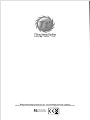 1
1
-
 2
2
-
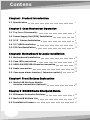 3
3
-
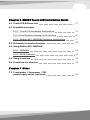 4
4
-
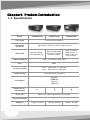 5
5
-
 6
6
-
 7
7
-
 8
8
-
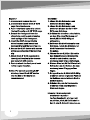 9
9
-
 10
10
-
 11
11
-
 12
12
-
 13
13
-
 14
14
-
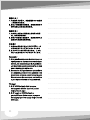 15
15
-
 16
16
-
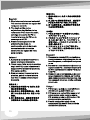 17
17
-
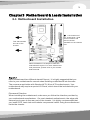 18
18
-
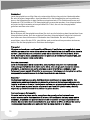 19
19
-
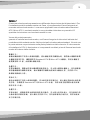 20
20
-
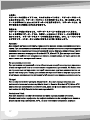 21
21
-
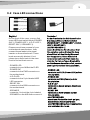 22
22
-
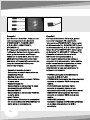 23
23
-
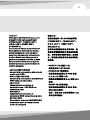 24
24
-
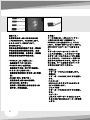 25
25
-
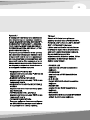 26
26
-
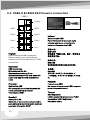 27
27
-
 28
28
-
 29
29
-
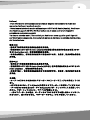 30
30
-
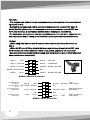 31
31
-
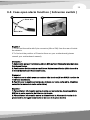 32
32
-
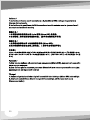 33
33
-
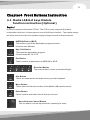 34
34
-
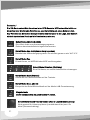 35
35
-
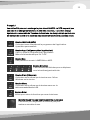 36
36
-
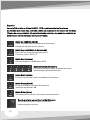 37
37
-
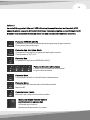 38
38
-
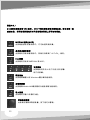 39
39
-
 40
40
-
 41
41
-
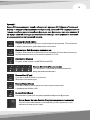 42
42
-
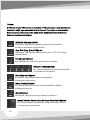 43
43
-
 44
44
-
 45
45
-
 46
46
-
 47
47
-
 48
48
-
 49
49
-
 50
50
-
 51
51
-
 52
52
-
 53
53
-
 54
54
-
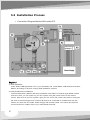 55
55
-
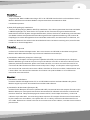 56
56
-
 57
57
-
 58
58
-
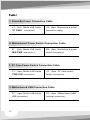 59
59
-
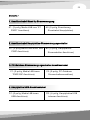 60
60
-
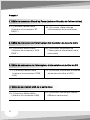 61
61
-
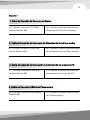 62
62
-
 63
63
-
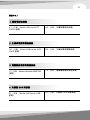 64
64
-
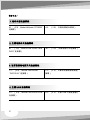 65
65
-
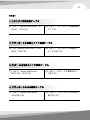 66
66
-
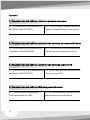 67
67
-
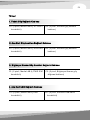 68
68
-
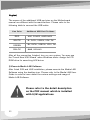 69
69
-
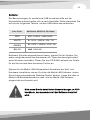 70
70
-
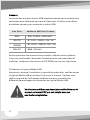 71
71
-
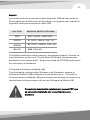 72
72
-
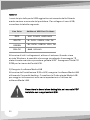 73
73
-
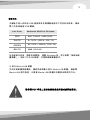 74
74
-
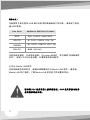 75
75
-
 76
76
-
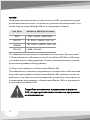 77
77
-
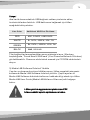 78
78
-
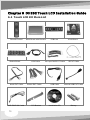 79
79
-
 80
80
-
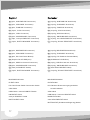 81
81
-
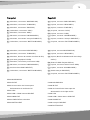 82
82
-
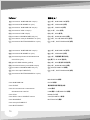 83
83
-
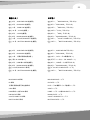 84
84
-
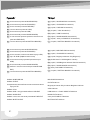 85
85
-
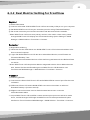 86
86
-
 87
87
-
 88
88
-
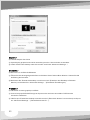 89
89
-
 90
90
-
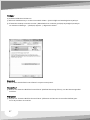 91
91
-
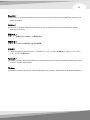 92
92
-
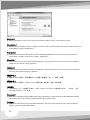 93
93
-
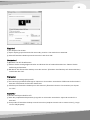 94
94
-
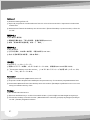 95
95
-
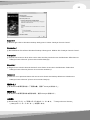 96
96
-
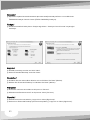 97
97
-
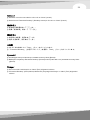 98
98
-
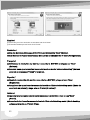 99
99
-
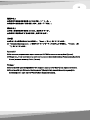 100
100
-
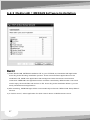 101
101
-
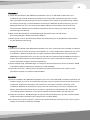 102
102
-
 103
103
-
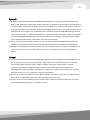 104
104
-
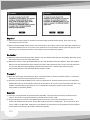 105
105
-
 106
106
-
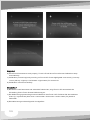 107
107
-
 108
108
-
 109
109
-
 110
110
-
 111
111
-
 112
112
-
 113
113
-
 114
114
-
 115
115
-
 116
116
-
 117
117
-
 118
118
-
 119
119
-
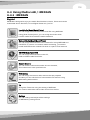 120
120
-
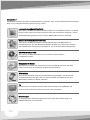 121
121
-
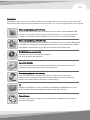 122
122
-
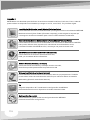 123
123
-
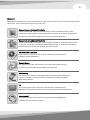 124
124
-
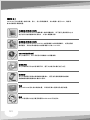 125
125
-
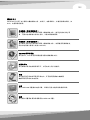 126
126
-
 127
127
-
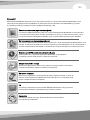 128
128
-
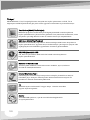 129
129
-
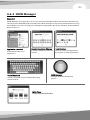 130
130
-
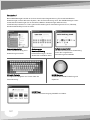 131
131
-
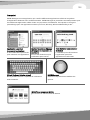 132
132
-
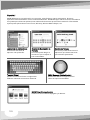 133
133
-
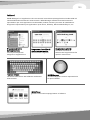 134
134
-
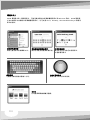 135
135
-
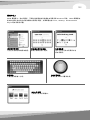 136
136
-
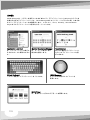 137
137
-
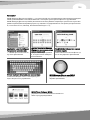 138
138
-
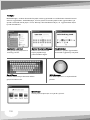 139
139
-
 140
140
-
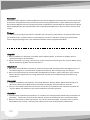 141
141
-
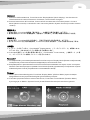 142
142
-
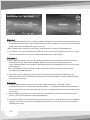 143
143
-
 144
144
-
 145
145
-
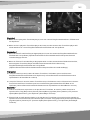 146
146
-
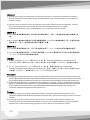 147
147
-
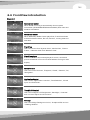 148
148
-
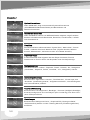 149
149
-
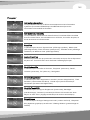 150
150
-
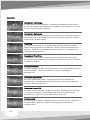 151
151
-
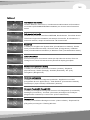 152
152
-
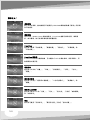 153
153
-
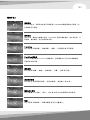 154
154
-
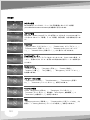 155
155
-
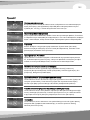 156
156
-
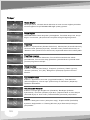 157
157
-
 158
158
-
 159
159
-
 160
160
-
 161
161
-
 162
162
-
 163
163
-
 164
164
-
 165
165
-
 166
166
-
 167
167
-
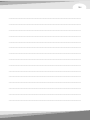 168
168
Thermaltake DH-202 Manuel utilisateur
- Catégorie
- Boîtiers d'ordinateurs
- Taper
- Manuel utilisateur
- Ce manuel convient également à
dans d''autres langues
- italiano: Thermaltake DH-202 Manuale utente
- English: Thermaltake DH-202 User manual
- español: Thermaltake DH-202 Manual de usuario
- Deutsch: Thermaltake DH-202 Benutzerhandbuch
- русский: Thermaltake DH-202 Руководство пользователя
- 日本語: Thermaltake DH-202 ユーザーマニュアル
- Türkçe: Thermaltake DH-202 Kullanım kılavuzu
Documents connexes
-
Thermaltake Spedo Advance Package Manuel utilisateur
-
Thermaltake Commander G41 window Manuel utilisateur
-
Thermaltake Level 10 GTS Manuel utilisateur
-
Thermaltake Chaser A31 Manuel utilisateur
-
Thermaltake VP300A5W2N Fiche technique
-
Thermaltake Urban R31 Manuel utilisateur
-
Thermaltake Urban T31 Manuel utilisateur
-
Thermaltake Core X1 Manuel utilisateur
-
Thermaltake Element V NVIDIA Edition Basic Manuel utilisateur
-
Thermaltake Commander F6 RGB Manuel utilisateur